Як зберегти листи від Outlook
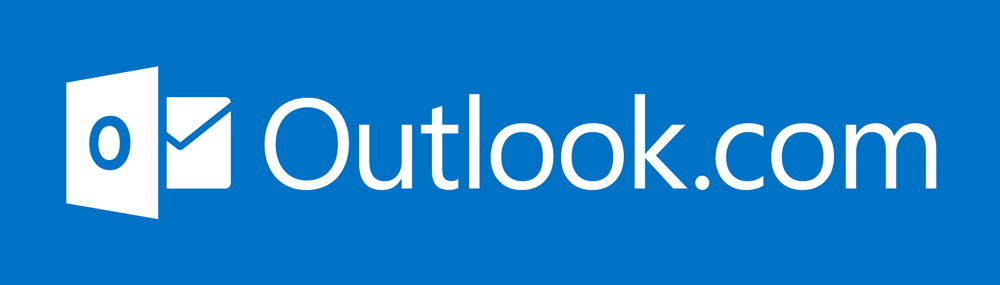
- 4527
- 1430
- Hubert Hintz
Програма Microsoft Outlook - це дуже популярний інструмент для роботи та організації електронних листів. Він реалізує багато корисних функцій, які допоможуть вам більш продуктивними та ефективно працювати з поштою. Outluk реалізує надзвичайно корисну можливість - зберегти поштові повідомлення у файлах, якщо втрати письмового запису або доступу до поля. І тому ви можете відновити необхідний електронний лист із збереженого TXT. Це особливо корисно, коли така неприємна ситуація виникає з дуже важливими робочими електронними листами. У цій статті ми детально розглянемо, як зберегти листи від Outlook. Давайте розберемося. Йти!
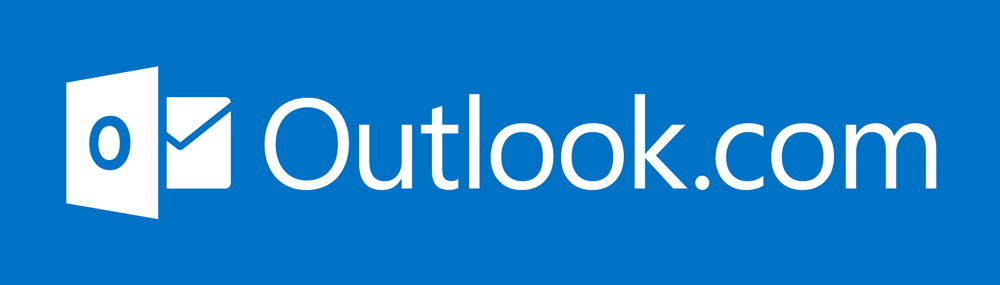
Microsoft Outlook -одна з найпопулярніших та зручних програм для оперативної роботи з електронною поштою
Перетворення поштового повідомлення у звичайний текстовий формат дуже просте. Спочатку потрібно вибрати електронні листи, щоб зберегти. Далі перейдіть до меню "Файл" і натисніть "Зберегти як". Вкажіть "Тільки текст". Натисніть кнопку "Зберегти". Готовий.
Також у Microsoft Outlook є функція, яка дозволяє зберегти не тільки букви, але й приєднаний вміст. Його називають "експортом повідомлення". Ви можете знайти цю функцію на панелі інструментів Outluk. Перевага цього методу полягає в тому, що існує широкий вибір форматів, в яких ви можете зберігати поштові повідомлення. Експорт повідомлень також дозволяє експортувати цілі папки.
Як використовувати експорт повідомлень? Перш за все, виберіть один або кілька повідомлень/папки. Далі вкажіть формат та виберіть опцію експорту (у TXT, файлах, імені, стиснення вихідного файлу). Натисніть кнопку "Експорт".
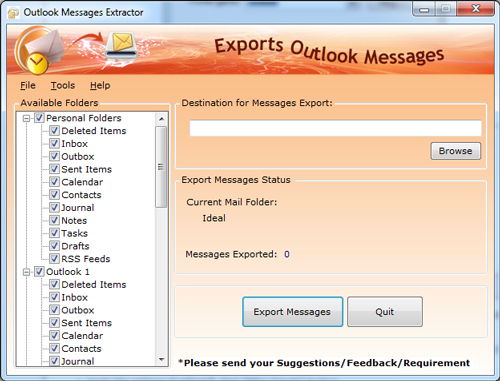
Є ще один простий спосіб перетворення в outluok. Він полягає у використанні третьої партії загальної програми конвертера Outlook. Вона робить саме те саме, що було розглянуто вище, лише її використання для деяких користувачів здасться більш зрозумілим і очевидним. Величезною перевагою цієї корисності є можливість перетворення майже безмежної кількості поштового повідомлення.
Використання цієї утиліти дуже просто. Спочатку запустіть його, а потім позначте необхідні електронні листи або папки. Вкажіть потрібний формат. Введіть ім'я, налаштувати поля та інші параметри. Візьміть вкладку "Запуск конвертації" та натисніть кнопку "запустити". Готовий. Ви можете насолоджуватися результатом.
Тепер ви знаєте, як зберегти листи від Outluk на комп’ютері при перевстановленні або з інших причин. Напишіть у коментарях, чи допомогла ця стаття зрозуміти проблему та запитати, чи залишаються деякі моменти незрозумілими.
- « Встановлення та конфігурація різних версій Windows Server
- Синхронізація третєпартійних календарів з Outlook »

